Как да направите брошура в Microsoft Word
1. Отворете "Page Layout" -> "Page Setup".
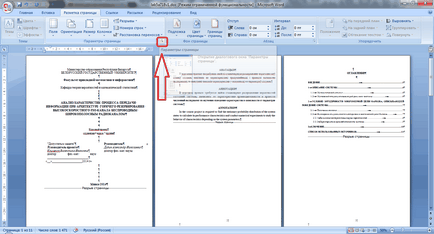
След това отидете на раздела "Размер на хартията". Ние обръщаме внимание на първия падащия списък.
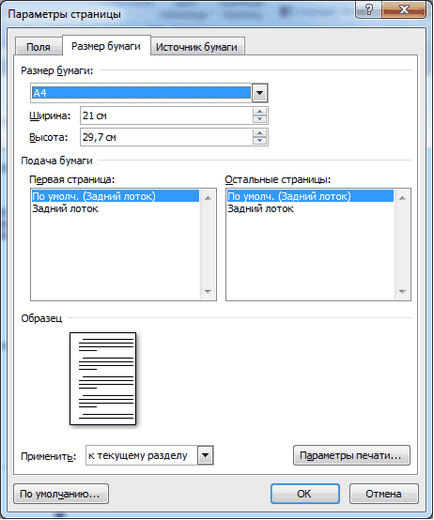
Ние с нетърпение да размера на хартията е А4. Кликнете върху раздела "Полета".
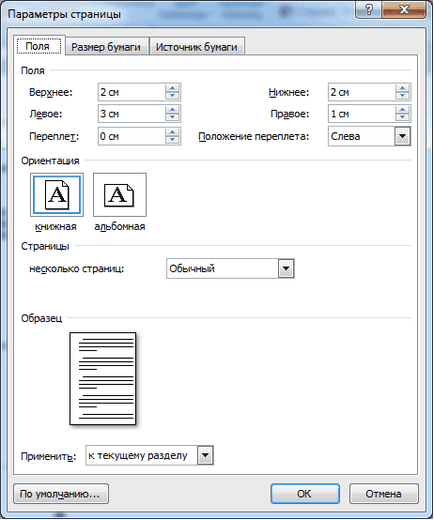
2. В меню "Страници: няколко страници" определени "Брошура".
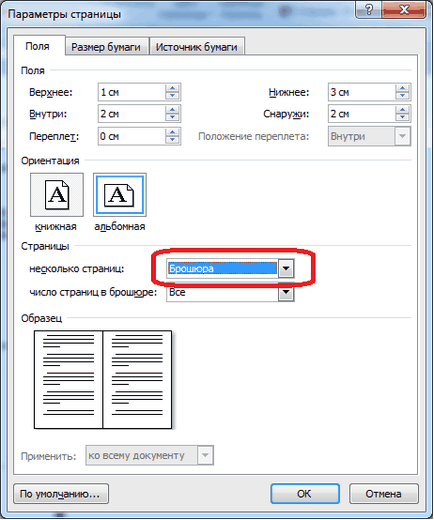
Виждаме, че променения модел.
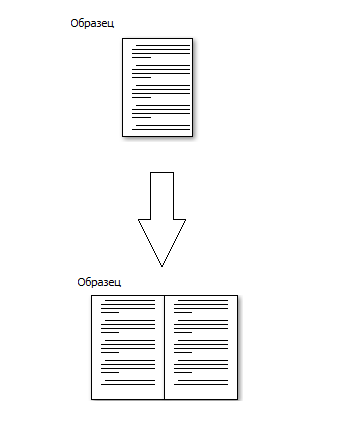
Така че, на нашия А4 лист е две страници.
На Съвета. вътрешно поле може да се направи по-малък (около 1 см), а външните полета направи повече (1,5 - 2 см). Това е необходимо, за да се гарантира, че брошурата може да се почиства по краищата, ако е необходимо. Долната областта е най-доброто ляво 2 см. Тук е необходимо да се вземе предвид необходимостта от номерация. Тези настройки са показани по-долу.
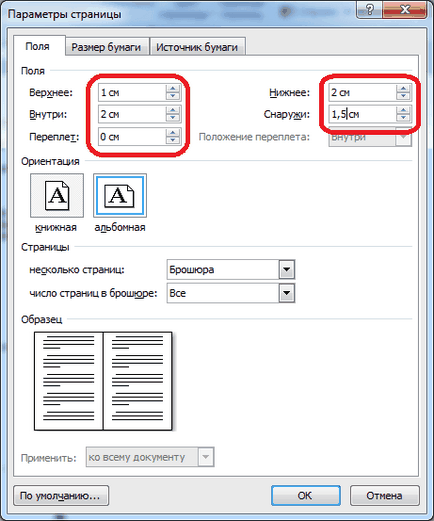
Ние проверяваме всичко отново и натиснете "ОК".
3. Възможно е да има такъв прозорец:
4. Ние събрахме номерация.
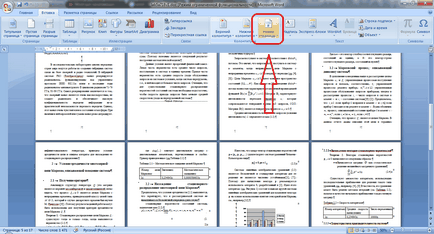
Ние ще се коригира позицията на горни и долни колонтитули. Това може да стане в "Дизайнер" в раздела -> "Позиция".
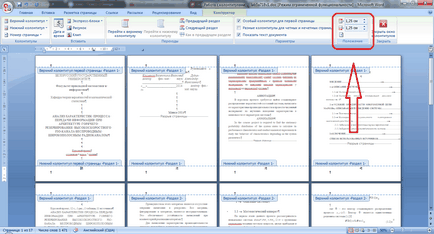
Ние поставяме следните стойности:
- позицията на Header: 0.8 cm.
- позицията на долната част на страницата: 0,8 см.
Ние разгледа получената брошурата отново и контрола на последната страница е празен. Целта е да се покрие.
Затворете заглавията на прозорците и последният ред, запазите резултата от документи и печат.
Успешна работа!